[Guide] 3 manieren om de kalender te herstellen van iCloud op iPhone
 Bijgewerkt door Valyn Hua / 11 jan.2021 09:05
Bijgewerkt door Valyn Hua / 11 jan.2021 09:05Hoe kan ik mijn informatie ophalen die is opgeslagen in iCloud, zoals mijn agenda-afspraken die ik per ongeluk van mijn iPhone heb verwijderd?
Kalenders is een echt handige Apple-app, speciaal voor drukke of vergeetachtige gebruikers. Veel gebruikers zijn gewend om hun leven te plannen, dus maken ze vaak kalenders om een aantal belangrijke gebeurtenissen bij te houden, zoals het werkplan, het reisschema en de agenda van de vergadering.
Een plotselinge verwijdering van agendagebeurtenissen kan gebruikers dus verlieslatend maken. Wat dit probleem betreft, introduceerde Apple iCloud-opslag om uw iPhone op te slaan en te back-uppen.
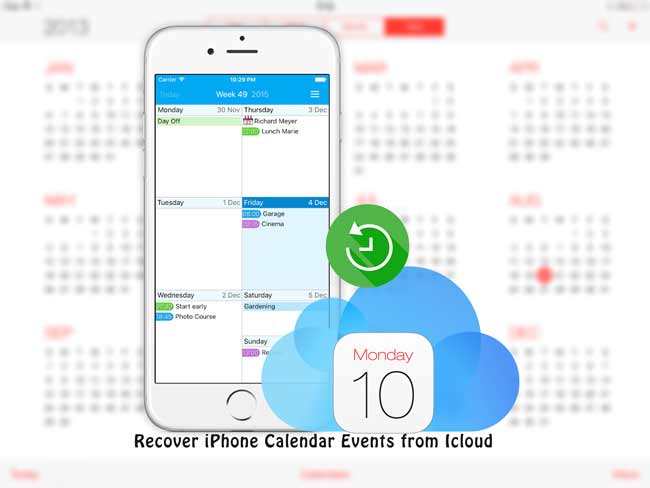
Als je eerder een back-upbestand met iCloud hebt gemaakt de agenda-afspraken verwijderd, het enige wat u hoeft te doen is de iPhone herstellen vanaf iCloud.
Weet u niet zeker of de ontbrekende gegevens zijn opgenomen in deze back-up? Een professionele data recovery-tool zal nuttig zijn. FoneLab - iPhone Data Recovery wel krijg toegang tot het back-upbestand en laat je de inhoud bekijken (vink methode 3 aan).
Ik zal je laten zien hoe je de agenda van iCloud kunt ophalen.

Gidslijst
1. Herstel iPhone Agenda van iCloud-website
Er zijn 2-opties om je verwijderde agenda's te vinden. Een daarvan is om toegang te krijgen tot gesynchroniseerde gegevens, waarvoor je ingeschakeld moet zijn Agenda-app met iCloud. Een andere is om kalenders te herstellen vanuit het archief met herinneringen en agenda's, dat alleen werkt voor gegevens die zijn verwijderd binnen 30-dagen.
Optie 1 Zoek iPhone-agenda's van gesynchroniseerde bestanden
In het begin moet je zeker weten of je hebt ingesteld Agenda met iCloud. Ga op uw iPhone naar Instellingen > [Jouw naam] > iCloud, schuif dan omlaag over het scherm en kijk of de schakelaar naast Agenda is geopend.
Wanneer de synchronisatiefunctie voor Agenda's open is op de iPhone, worden agendagebeurtenissen op de iPhone automatisch gesynchroniseerd met iCloud. Maar in de offline-status worden de gegevens op iCloud niet bijgewerkt als de gegevens op de iPhone worden gewijzigd.
Wanneer uw gegevens om onbekende reden verloren gaan, is dit de eerste manier om het te proberen.
Stap 1 Bezoek iCloud.com in een webbrowser.
Stap 2 Log in op uw iCloud-account.
Stap 3 Klik op de Agenda pictogram en misschien worden de verloren gebeurtenissen nog steeds bewaard in iCloud.

Als je niet het gewenste resultaat krijgt, ga je gang en probeer je de tweede optie op deze website.
Optie 2 Herstel iPhone-kalenders uit archief van herinneringen en kalenders
Apple archiveert regelmatig een lijst met Kalenders, die op elk gewenst moment kan worden hersteld naar een iOS-apparaat. Als u een lijst met agenda's uit het archief herstelt, worden de agenda's op alle iOS-apparaten die met dezelfde iCloud-ID zijn verbonden vervangen door het archiveren van de huidige lijst met contactpersonen om ervoor te zorgen dat niets verloren gaat.
Stap 1likken Instellingen in het hoofdmenu van iCloud.
Stap 2 Blader omlaag naar de onderkant van de pagina en klik op Kalenders en herinneringen herstellen voor Geavanceerd.
Stap 3 Klik herstellen naast de gegevens van een archief.

Je kunt ook leren hoe iCloud back-up online te controleren.
2. Herstel Agenda op iPhone met iCloud
Het hebben van een back-up kan u veel problemen besparen, vooral wanneer u bepaalde oude gegevens hard nodig heeft of uw apparaat kwijtraakt.
Op deze manier kunt u bepaalde specifieke gegevens echter niet herstellen, omdat dit een alles of niets-batchbewerking is. Als u agenda-afspraken wilt herstellen zonder de hele iPhone te herstellen, gaat u naar de volgende methode.
Laten we nu kijken hoe deze methode werkt.
Stap 1Wis je iPhone, tik op Instellingen > Algemeen > Reset > Wis alle inhoud en instellingen en klik op Wissen nogmaals om te bevestigen.
Stap 2 Nadat de iPhone opnieuw is opgestart, volgt u de stappen op het scherm om deze in te stellen.
Stap 3 Op de Apps & gegevens interface, kies Herstellen van iCloud-back-up.
Stap 4 Voer je Apple ID en wachtwoord in.
Stap 5 Selecteer een back-upbestand uit de lijst om te herstellen.

3. Gebruik FoneLab om toegang te krijgen tot iCloud-agenda's
FoneLab - iPhone Data Recovery is een betrouwbaar Back-up voor iPhone-back-up, die in staat is om in het iCloud-bestand te komen en de agenda's uit iCloud te extraheren.
Anders gezegd, hiermee kunt u toegang krijgen tot de iCloud-back-upbestanden om de inhoud te bekijken en alleen uw vereiste agenda-afspraken te kiezen om te herstellen. Hierdoor worden de huidige gegevens op uw iPhone niet gewijzigd.
Het biedt een 30-dag proefversie, daarom kunt u gratis downloaden en de onderstaande stappen volgen om het te proberen.
Met FoneLab voor iOS herstelt u de verloren / verwijderde iPhone-gegevens, waaronder foto's, contacten, video's, bestanden, WhatsApp, Kik, Snapchat, WeChat en meer gegevens van uw iCloud of iTunes-back-up of -apparaat.
- Herstel gemakkelijk foto's, video's, contacten, WhatsApp en meer gegevens.
- Voorbeeld van gegevens vóór herstel.
- iPhone, iPad en iPod touch zijn beschikbaar.
Stap 1 Start het programma op uw computer.
Stap 2 Klik iPhone Data Recovery > Herstel van iCloud-back-up Het dossier.
Stap 3 Log in op uw iCloud-account. Als u tweefactorauthenticatie ingeschakeld heeft, vinkt u dit bericht aan hoe Two Factor Authentication uit te schakelen.
Stap 4 De back-upgeschiedenis wordt weergegeven in de tabel. Kies er een om te downloaden en klik op aftasten.

Stap 5 Klik Agenda uit de bestandenlijst in de linkerzijbalk om een voorbeeld van de inhoud te bekijken.

Stap 6 Kies de items die u wilt herstellen en uw geselecteerde items worden op de computer opgeslagen in de indeling HTML.
Je hebt misschien gemerkt dat dit programma gebruikers drie herstelmodi biedt. Het kan ook uw gegevens herstellen door uw iPhone of het iTunes-back-upbestand te scannen, naast het iCloud-back-upbestand. Dus je kunt het ook gebruiken om herstelt de kalender op de iPhone or herstel iPad-kalenders.
Zelfs als u een gecodeerd wachtwoord vergeet, kunt u ook iPhone herstellen zonder back-upwachtwoord.
Download het op je computer en probeer het!
Met FoneLab voor iOS herstelt u de verloren / verwijderde iPhone-gegevens, waaronder foto's, contacten, video's, bestanden, WhatsApp, Kik, Snapchat, WeChat en meer gegevens van uw iCloud of iTunes-back-up of -apparaat.
- Herstel gemakkelijk foto's, video's, contacten, WhatsApp en meer gegevens.
- Voorbeeld van gegevens vóór herstel.
- iPhone, iPad en iPod touch zijn beschikbaar.
